RAWバーストモード
RAW画像を高速で連続撮影することができます。撮影した画像から(一瞬のシャッターチャンスを捉えた)ベストショットを選びたいときに有効です。撮影した画像は、1まとまりのファイル(ロール)として記録されます。
-
[
:RAWバーストモード]を選ぶ
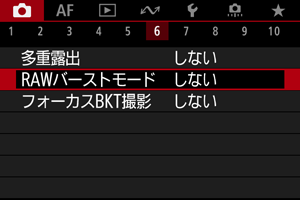
-
[RAWバーストモード]を設定する
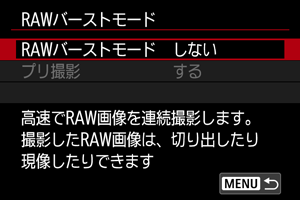
-
[する]を選ぶ
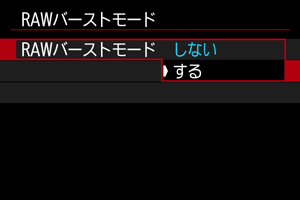
- [する]を選ぶと撮影時に[
]が表示されます。
- [する]を選ぶと撮影時に[
-
[プリ撮影]を選ぶ
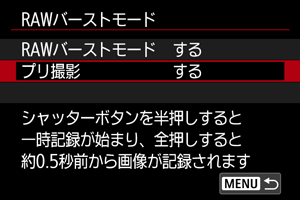
-
内容を設定する

- [する]を選んだときは、シャッターボタンを半押しし、⼀旦その状態を保持してからシャッターボタンを全押しすると、全押しする少し前(最⼤約0.5秒前)から記録されます。撮影時には[
]が表示されます。
- [しない]を選んだときは、シャッターボタンを全押ししたときから記録されます。撮影時には[
]が表示されます。
- [する]を選んだときは、シャッターボタンを半押しし、⼀旦その状態を保持してからシャッターボタンを全押しすると、全押しする少し前(最⼤約0.5秒前)から記録されます。撮影時には[
-
撮影する

- 画面に表示されるインジケーターは、内蔵メモリーの状態を表しています。状態に応じて色が変わります。撮影中は緑色、内蔵メモリーがいっぱいになり記録ができない状態は赤色、それ以外は白色で表示されます。
- シャッターボタンを全押しすると、内蔵メモリーがいっぱいになるまで、またはシャッターボタンを離すまで連続撮影されます。
注意
- 4GB以上の空き容量のあるカードを使用してください。
- バッテリー残量が少ない状態で、書き込み速度が遅いカードを使用して、RAWバースト撮影を行ったときに、書き込み処理中にバッテリーが切れると、撮影した画像が正常に記録されないことがあります。
- シャッターボタンを半押しすると、画像が一瞬止まります。
- カメラを動かしたり、動きのある被写体を撮影すると、画像がゆがんで撮影されることがあります。
- P Tv Avモードのときは、ISOオートで撮影されます。
- Fv Tv Mモードのときは、1/30秒よりも遅いシャッタースピードは設定できません。
- 2400万画素(6000×4000)で撮影されます。
- 電子シャッターで撮影が行われます。撮影を行う前に、『シャッター方式』()の確認をおすすめします。
- ロール内の画像をパソコンで見るときは、切り出しを行うか、EOS用ソフトウェアのDigital Photo Professionalを使用してください。
- カメラとパソコンを接続して、EOS用ソフトウェアのEOS Utilityを使用するときは、[
:RAWバーストモード]を[しない]に設定してください。[する]を選択しているときは、パソコンと通信できません。
- 暗いシーンでは、連続撮影可能枚数が少なくなることがあります。
- RAWバーストモードでは、開放絞り数値が変化するズームレンズを使用して、半押しおよび全押し中にズーム操作を行うと、絞り数値が変化します。そのため、Mモードのときは、露出を一定に保つため、ISOオートで撮影することをおすすめします。
- RAWバーストモードでは、開放絞り数値が変化しないズームレンズでも、半押しおよび全押し中にズーム操作を行うと、一部のレンズでは露出が変化することがあります。詳しくは、キヤノンのホームページを参照してください()。
- RAWバースト撮影を行うときは、撮影条件、カードの種類、連続撮影した枚数によっては、次の撮影までにしばらく時間がかかることがあります。書き込み速度が速いカードを使用すると、書き込みが完了するまでの時間が短くなります。
参考
- 撮影したRAW画像は、1まとまりのファイル(ロール)として記録されます。拡張子は「.CR3」です。
- ピクチャースタイル、ホワイトバランス、オートライティングオプティマイザは、1枚目を撮影した設定で撮影されます。
- 撮影中に電子音は鳴りません。
- 電源スイッチを
にすると、[
:RAWバーストモード]が[しない]になります。